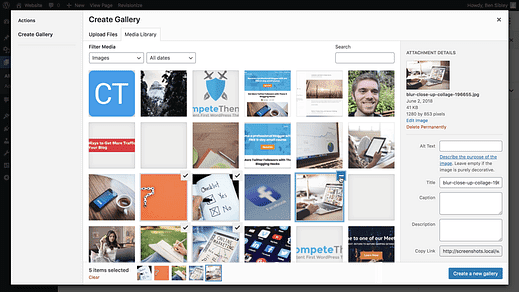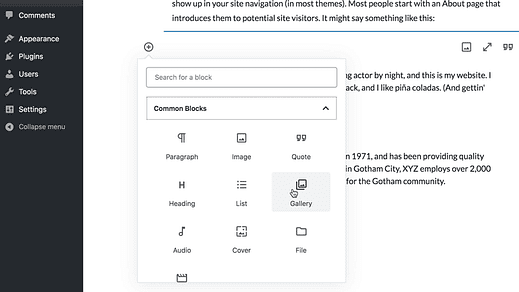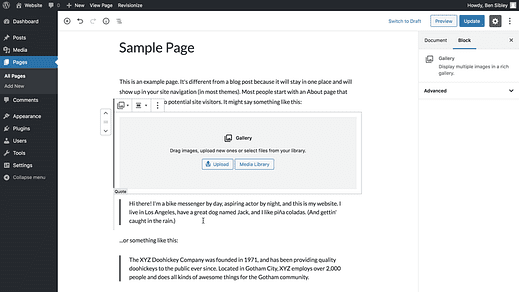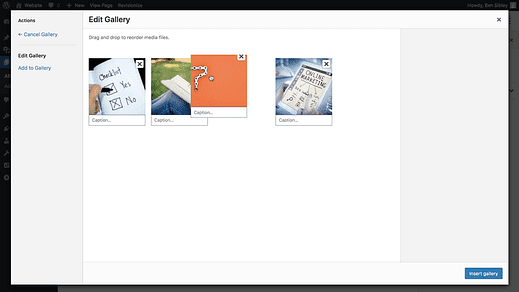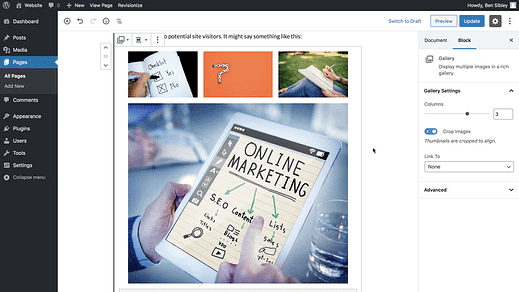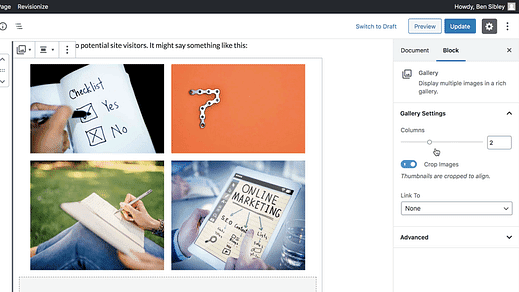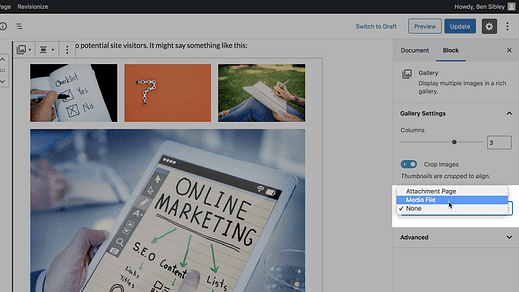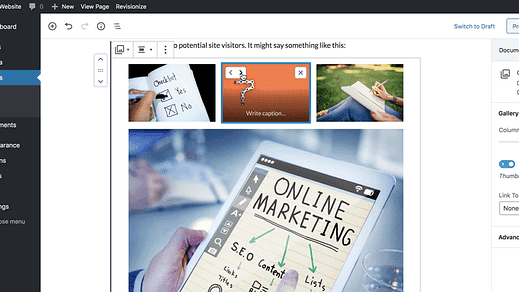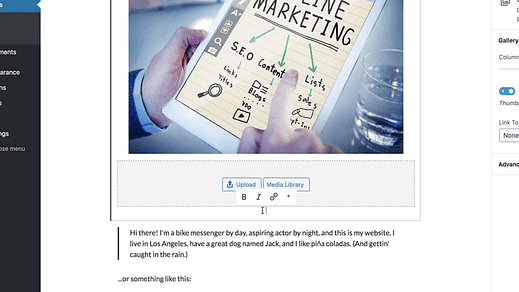Jak stworzyć galerię obrazów za pomocą WordPress
Czy popełniasz ten błąd?
Widzę, że wielu początkujących WordPressa umieszcza w swoich postach długie listy obrazów, gdy pojedynczy blok galerii wygląda znacznie lepiej.
Poza tym, że wygląda lepiej, jest to bardziej przyjazne dla użytkownika doświadczenie.
Wiedza o tym, kiedy korzystać z galerii, to jeden z najlepszych sposobów na poprawienie wyglądu witryny.
A najlepsze jest to, że nie musisz nawet dodawać nowej wtyczki.
Możesz dodać galerie do dowolnego postu lub strony, wykonując kilka prostych kroków.
Jak dodać galerię zdjęć
Jeśli wolisz obejrzeć wersję wideo, oto mój samouczek na Youtube dotyczący dodawania galerii do WordPressa.
Subskrybuj motywy konkursowe na Youtube
Pierwszym krokiem jest zalogowanie się w witrynie i odwiedzenie wpisu lub strony, do której chcesz dodać galerię.
Tam otwórz selektor bloków i w sekcji Wspólne bloki kliknij blok Galerii, który tam znajdziesz.
Po kliknięciu zobaczysz od razu dodany blok galerii.
Możesz przesłać nowy obraz lub użyć drugiego przycisku, aby wybrać istniejący obraz z Biblioteki multimediów.
Wewnątrz wyskakującego okienka, które pojawia się po kliknięciu dowolnego z nich, możesz wybrać spośród nowo przesłanych obrazów i obrazów istniejących w Bibliotece multimediów.
Kliknięcie obrazu doda go do wybranych obrazów, a jeśli najedziesz na wybrany obraz, znacznik wyboru zmieni się w przycisk minusa, który możesz kliknąć, aby go usunąć.
Gdy jesteś zadowolony z wybranych obrazów, kliknij przycisk Utwórz nową galerię w prawym dolnym rogu wyskakującego okienka.
Zostaniesz przeniesiony na tę nową stronę, na której możesz zmienić kolejność obrazów i dodać indywidualne podpisy
Obrazy można zmienić za pomocą przeciągania i upuszczania
Zawsze możesz zmienić kolejność obrazów i dodać podpisy później, więc kliknij przycisk Wstaw galerię w prawym dolnym rogu, aby kontynuować, a zobaczysz galerię wstawioną do posta.
To wszystko, co musisz zrobić, aby dodać galerię obrazów do WordPressa!
Istnieje kilka wbudowanych opcji umożliwiających dostosowanie galerii do własnych upodobań przed zakończeniem.
Jak dostosować swoją galerię
Jak widać na powyższym zrzucie ekranu, galeria automatycznie porządkuje obrazy w kilku kolumnach.
Możesz dostosować liczbę kolumn, korzystając z pierwszej opcji na prawym pasku bocznym po wybraniu bloku galerii.
Przeciągnij suwak w prawo, aby zwiększyć liczbę kolumn
Nie uzyskasz precyzyjnej kontroli nad układem, ale opcja wyboru liczby kolumn zwykle wystarcza, aby uzyskać pożądaną prezentację.
Oprócz zmiany liczby kolumn możesz również wyłączyć automatyczne przycinanie.
Pamiętaj tylko, że wyłączenie przycinania może prowadzić do nieregularnych kształtów i linii w galerii.
Ostatnia opcja galerii pozwala wybrać, gdzie połączyć obrazy.
Domyślnie obrazy nie są połączone, ale możesz połączyć je wszystkie z ich stronami załączników lub plikami multimedialnymi.
Jeśli nie jesteś zadowolony z rozmieszczenia obrazów, możesz najechać kursorem na dowolny z nich i kliknąć przyciski strzałek u góry, aby zmienić ich kolejność.
I na koniec, możesz ustawić podpis dla całej galerii, a nie dla poszczególnych obrazów, korzystając z opcji podpisu na dole bloku.
Galerie obrazów w WordPress
To wszystko, co musisz wiedzieć o dodawaniu galerii obrazów do postów i stron WordPress.
Chociaż blok galerii zawarty w WordPress jest niezwykle łatwy w użyciu, możesz chcieć mieć większą kontrolę nad funkcjami i stylem. W takim przypadku możesz sprawdzić wtyczki FooPlugins lub przejrzeć naszą kolekcję najlepszych wtyczek galerii:
5 najlepszych wtyczek WordPress do galerii obrazów
Dzięki tym wtyczkom będziesz mógł dodawać lightboxy, umieszczać tę samą galerię na wielu stronach, dodawać znaki wodne do obrazów i wiele więcej.
A jeśli chcesz, aby galerie były centrum Twojej witryny, może Ci się spodobać jeden z tych motywów:
Top 13 motywów galerii WordPress
W tej kolekcji znajdziesz niesamowite szablony, dzięki którym obrazy i galerie staną się najważniejszym elementem projektu Twojej witryny.